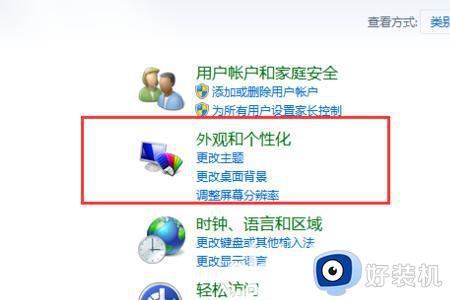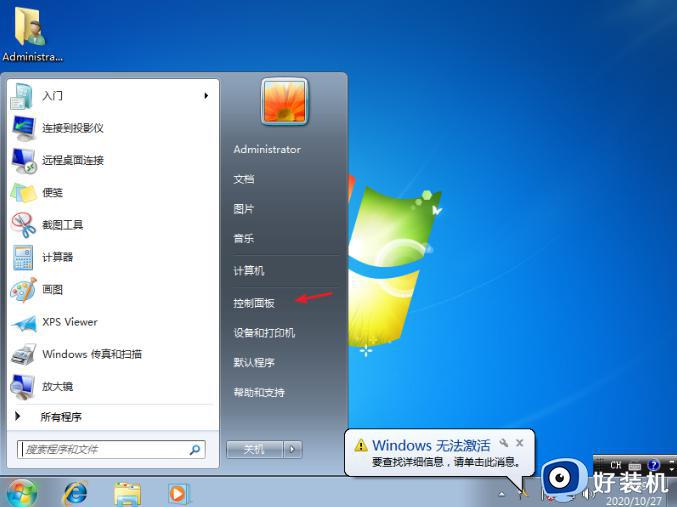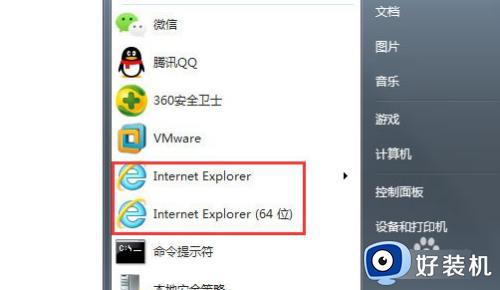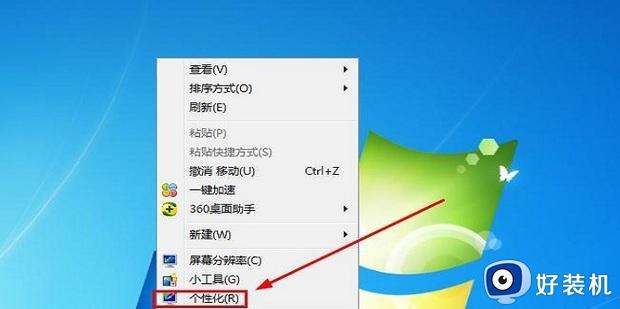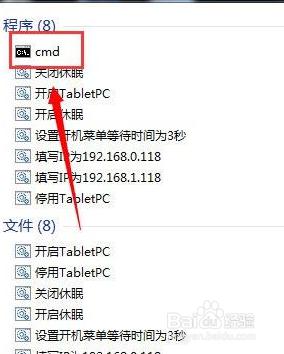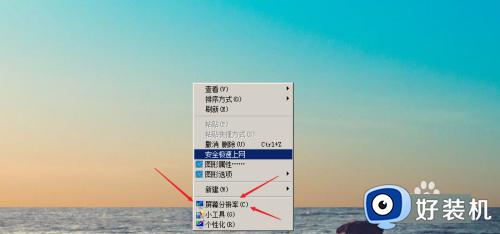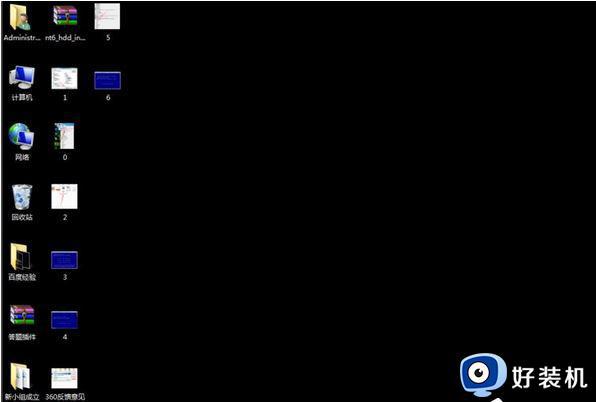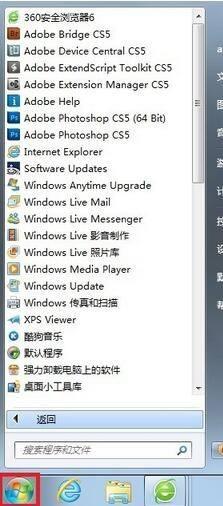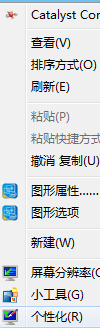win7桌面方向怎么调回来 win7桌面倒过来了怎么恢复
时间:2024-03-12 16:16:32作者:huige
最近有不少win7系统用户在使用过程中,突然发现桌面倒过来了,导致使用起来很不方便,很多人遇到这样的问题都不知道要怎么办,那么win7桌面方向怎么调回来呢?其实操作方法并不会难,本教程这就给大家详细介绍一下win7桌面倒过来了的详细恢复方法吧。
方法如下:
1、在桌面上空白区域单击鼠标右键,在弹出的右键菜单中左键点击选择“个性化选项”;
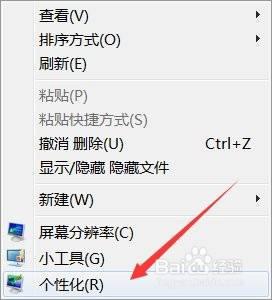
2、选择个性化面板之后,会进入下一个面板即个性化面板,然后在这个面板找到显示选项,并左键点击显示选项;
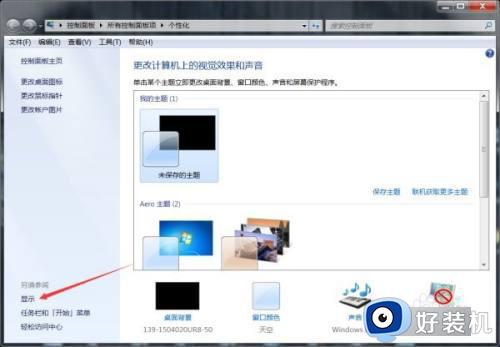
3、键点击显示面板之后,会进入到显示面板中,然后找到更改显示器设置,并使用鼠标左键点击更改显示器设置;

4、在显示面板中找到方向选项,点击旁边的小箭头,就会弹出屏幕方向编辑了,然后你就可以设置屏幕的方向啦。
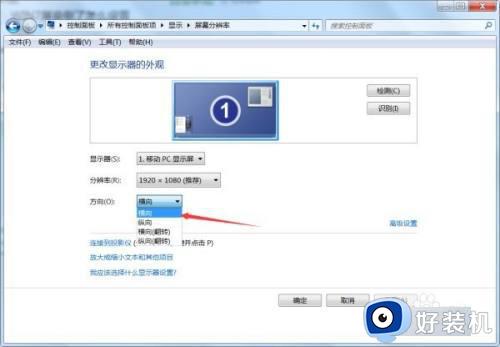
以上给大家介绍的就是win7桌面倒过来了怎么恢复的详细内容,大家有需要的话可以参考上述方法步骤来进行恢复,希望可以帮助到大家。